Perspektíva a Photoshop
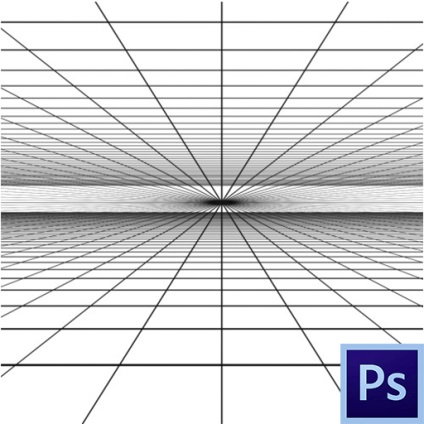
Helytelen kilátásba - örök fejfájás kezdő fotósok számára. Hála az Adobe az a tény, hogy van egy ilyen nagyszerű eszköz, mint a Photoshop. Ez segíthet javítani a legtöbb rossz lövések.
Ebben a tutorial, megtanulják, hogyan kell kijavítani a szempontból a fényképeket.
távlatpont
Módon rögzíteni a kilátások (effektív) két: egy speciális szűrő és egyszerű „Free Transform”.
1. módszer: torzulás kijavítását
- Hogy orvosolja a kilátások ilyen módon, szükségünk van egy szűrő „Lens Correction”. amely található a menüben a „szűrő”.
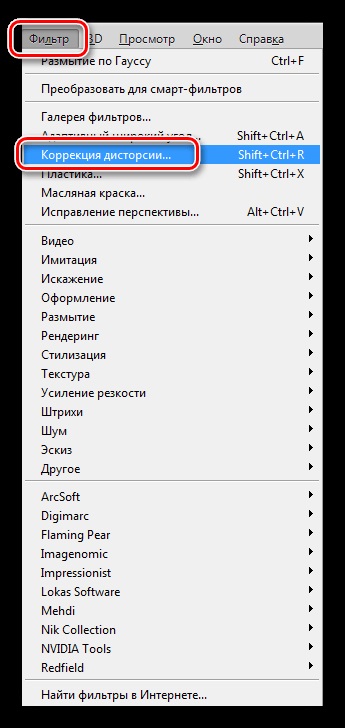
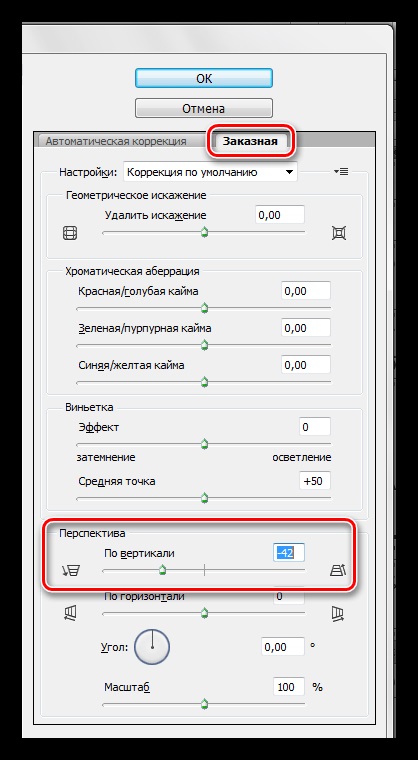
Ott kell majd vezetett csak a saját érzéseit, és úgy vélik, a szemüket. Az eredmény a szűrő:
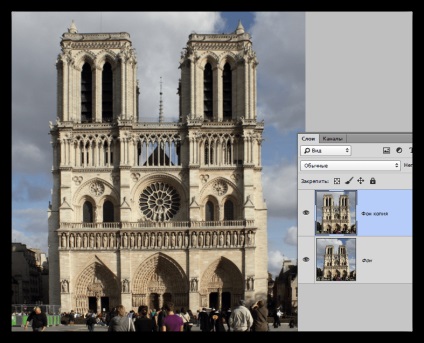
2. módszer: Free Transform
Mielőtt elkezdené kijavítása a kilátások ilyen módon, ez szükséges ahhoz, hogy előkészületeket. Ő lesz kiállítóként az útmutatóban.
Függőleges útmutatók kér bennünket, hogy milyen mértékben tudja húzni a képet, és a vízszintes segítségével állítsa be a magasságot a tárgyakat.
Mint látható, a vízszintes vezetők már több. Ez segít, hogy rugalmasan alkalmazkodjon a méret az épület korrekció után.
- Hívja fel a „Free Transform” a Ctrl + T akkor kattintson a RMB és válassza ki a kiegészítő funkció az úgynevezett „terv”.
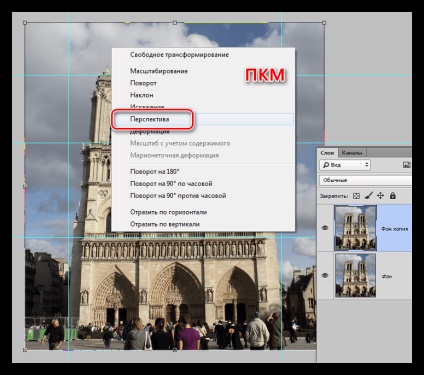
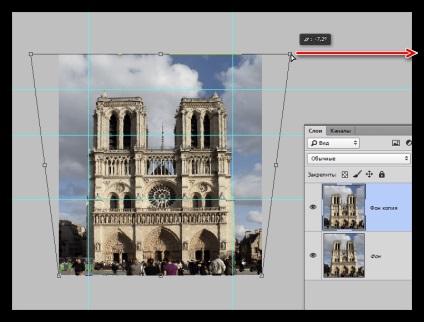
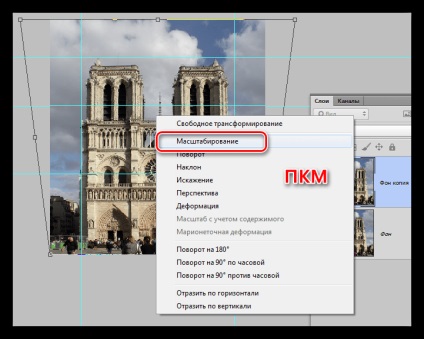
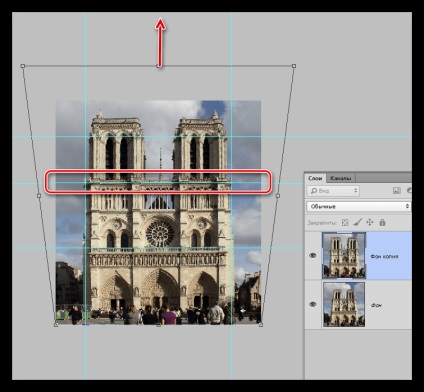
Az eredmény a „Free Transform”:
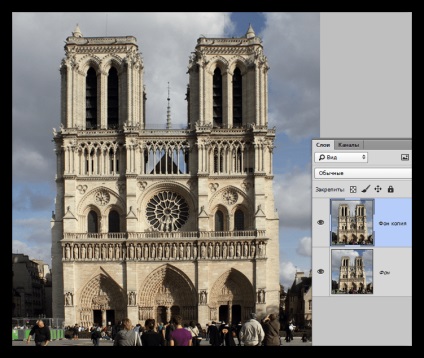
Ezeket a módszereket alkalmazva, akkor képes lesz arra, hogy korrigálja a rossz perspektíva fotóit.
Örömünkre szolgál, hogy képes, hogy segítsen megoldani a problémát.
Viszont, ha segíthet is. még egy kicsit.